Trắc nghiệm Tin học 10 Bài 9: An toàn trên không gian mạng
Phần 1. Trắc nghiệm Tin học 10 Bài 9: An toàn trên không gian mạng
Câu 1. Tác động của virus đối với người dùng và máy tính?
A. Gây khó chịu với người dùng.
B. Làm hỏng phần mềm khác trong máy.
C. Xóa dữ liệu, làm tê liệt máy tính.
D. Cả A, B, C.
Hướng dẫn giải
Đáp án đúng là: D
Tác động của virus gây khó chịu với người dùng, làm hỏng phần mềm khác trong máy, xóa dữ liệu, làm tê liệt máy tính.
Câu 2. Bản chất của virus là gì?
A. Các phần mềm hoàn chỉnh.
B. Các đoạn mã độc.
C. Các đoạn mã độc gắn với một phần mềm.
D. Là sinh vật có thể thấy được.
Hướng dẫn giải
Đáp án đúng là: C
Bản chất của virus là các đoạn mã độc gắn với một phần mềm.
Câu 3. Bản chất của Worm, sâu máy tính là gì ?
A. Phần mềm hoàn chỉnh.
B. Một đoạn mã độc.
C. Nhiều đoạn mã độc.
D. Cả 3 ý trên.
Hướng dẫn giải
Đáp án đúng là: A
Bản chất của Worm, sâu máy tính là phần mềm hoàn chỉnh. Để lây, wom lợi dụng những lỗ hỏng bảo mật của hệ điều hành hoặc dẫn dụ, lười người dùng chạy để cài đặt.
Câu 4. Trojan gọi là gì?
A. Phần mềm độc.
B. Mã độc.
C. Ứng dụng độc.
D. Phần mềm nội gián.
Hướng dẫn giải
Đáp án đúng là: D
Trojan gọi là phần mềm nội gián.
Câu 5. Phần mềm độc hại viết ra có tác dụng gì?
A. Dùng để hỗ trợ các ứng dụng.
B. Dùng với ý đồ xấu, gây ra tác động không mong muốn.
C. Cải thiện khả năng xử lí của máy tính.
D. Cả 3 ý trên.
Hướng dẫn giải
Đáp án đúng là: B
Phần mềm độc hại viết ra dùng với ý đồ xấu, gây ra tác động không mong muốn.
Câu 6. Khi truy cập mạng, mọi người có thể bị kẻ xấu lợi dụng, ăn cắp thông tin hay không?
A. Có.
B. Không.
C. Tùy trường hợp.
D. Không thể.
Hướng dẫn giải
Đáp án đúng là: A
Khi truy cập mạng, mọi người có thể bị kẻ xấu lợi dụng, ăn cắp thông tin.
Câu 7. Biện pháp nào bảo vệ thông tin cá nhân không đúng khi truy cập mạng?
A. Không ghi chép thông tin cá nhân ở nơi người khác có thể đọc.
B. Giữ máy tính không nhiễm phần mềm gián điệp.
C. Cẩn trọng khi truy cập mạng qua wifi công cộng.
D. Đăng tải tất cả thông tin cá nhân lên mạng cho mọi người cùng biết.
Hướng dẫn giải
Đáp án đúng là: D
Đăng tải tất cả thông tin cá nhân lên mạng cho mọi người cùng biết là biện pháp bảo vệ thông tin cá nhân không đúng khi truy cập mạng.
Câu 8. Biện pháp nào phòng chống hành vi bắt nạt trên mạng?
A. Không kết bạn dễ dãi trên mạng.
B. Không trả lời thư từ với kẻ bắt nạt trên diễn đàn.
C. Chia sẻ với bố mẹ, thầy cô.
D. Cả 3 ý trên.
Hướng dẫn giải
Đáp án đúng là: D
Biện pháp nào phòng chống hành vi bắt nạt trên mạng là:
– Không kết bạn dễ dãi trên mạng.
– Không trả lời thư từ với kẻ bắt nạt trên diễn đàn.
– Chia sẻ với bố mẹ, thầy cô.
Câu 9. Theo cơ chế lây nhiễm, có mấy loại phần mềm độc hại?
A. 3.
B. 2.
C. 4.
D. 5.
Hướng dẫn giải
Đáp án đúng là: B
Theo cơ chế lây nhiễm, có 2 loại phần mềm độc hại là virus và wom.
Câu 10. Thảm họa Sâu WannaCry tống tiền bằng cách mã hóa toàn bộ thông tin có trên đĩa cứng và đòi tiền chuộc mới cho phần mềm hóa giải diễn ra vào năm nào?
A. 2016.
B. 2017.
C. 2018.
D. 2019.
Hướng dẫn giải
Đáp án đúng là: B
Thảm họa Sâu WannaCry tống tiền bằng cách mã hóa toàn bộ thông tin có trên đĩa cứng và đòi tiền chuộc mới cho phần mềm hóa giải diễn ra vào năm 2017.
Câu 11. Phần mềm chống virus Window Defender được tích hợp trên hệ điều hành nào?
A. MS-DOS.
B. Window XP.
C. Window 7.
D. Window 10, 11.
Hướng dẫn giải
Đáp án đúng là: D
Phần mềm chống virus Window Defender được tích hợp trên hệ điều hành Window 10, 11.
Câu 12. Trojan là một phương thức tấn công kiểu:
A. Can thiệp trực tiếp vào máy nạn nhân để lấy các thông tin quan trọng
B. Đánh cắp dữ liệu của nạn nhân truyền trên mạng
C. Tấn công làm tê liệt hệ thống mạng của nạn nhân
D. Điều khiển máy tính nạn nhân từ xa thông qua phần mềm cài sẵn trong máy nạn nhân.
Hướng dẫn giải
Đáp án đúng là: D
Trojan là phần mềm nội gián, tấn công kiểu điều khiển máy tính nạn nhân từ xa thông qua phần mềm cài sẵn trong máy nạn nhân.
Câu 13. Thiết lập lựa chọn và quét virus với Window Defender gồm mấy bước?
A. 2.
B. 3.
C. 4.
D. 5.
Hướng dẫn giải
Đáp án đúng là: B
Thiết lập lựa chọn và quét virus với Window Defender gồm 3 bước.
– Bước 1: Mở Windows Defender.
– Bước 2: Bạn chọn mục “Virus & threat protection”.
– Bước 3: Bạn chọn “Quick scan” để tiến hành quét virus máy tính.
Câu 14. Có mấy kiểu quét trong Window Defender?
A. 1.
B. 2.
C. 3.
D. 4.
Hướng dẫn giải
Đáp án đúng là: D
Có 4 kiểu quét trong Window Defender.
– Quick scan
– Full scan
– Custom scan
– Microsoft denfender offline scan.
Câu 15. Dựa vào hiểu biết của bản thân, đâu không là phần mềm chống phần mềm độc hại?
A. Ubuntu.
B. BKAV.
C. Kapersky.
D. Antivirus.
Hướng dẫn giải
Đáp án đúng là: A
Ubuntu là một hệ điều hành giống windows không phải là phần mềm chống phần mềm độc hại.
Phần 2. Lý thuyết Tin học 10 Bài 9: An toàn trên không gian mạng
1. Một số nguy cơ trên mạng
– Mạng là môi trường giao tiếp nhanh chóng, thuận tiện nhưng ẩn chứa nhiều nguy cơ gây mất an toàn thông tin.
– Một số nguy cơ mất an toàn trên mạng:
+ Tin giả và tin phản văn hóa như tình tiết man rợ của một vụ án, …
+ Lừa đảo trên mạng.
Ví dụ: Kẻ xấu lấy ảnh, tin tức trên trang facebook của một người để lập một trang giống hệt rồi kết bạn với bạn của nạn nhân giả mạo vay tiền.
+ Lộ thông tin cá nhân.
Ví dụ: Khi lộ tài khoản ngân hàng tài khoản ngân hàng có thể mất tiền khoản.
+ Bắt nạt trên không gian mạng.
Ví dụ: Mức thấp là xỉ vả, lăng nhục. Mức cao là đe dọa thông tin cá nhân, đưa tin bịa đặt, vu khống, thậm chí tống tiền hoặc ép buộc làm điều xấu.
+ Nghiện mạng.
Ví dụ: Dành quá nhiều thời gian chơi game đến mức gây nghiện, ảnh hưởng nghiêm trọng tới sức khỏe.
– Một số biện pháp phòng bảo vệ người dùng mạng:
+ Chỉ truy cập các trang web tin cậy, cảnh giác với các thông tin giả.
+ Hãy giữ bí mật thông tin cá nhân.
+ Chỉ nên kết bạn với những người quen biết trong mạng xã hội. Khi bị bắt nạt, hãy chia sẻ với người thân hoặc thầy cô.
+ Không nên sử dụng Internet quá nhiều.
2. Phần mềm độc hại
– Phần mềm độc hại là phần mềm viết ra với ý đồ xấu, gây ra các tác động không mong muốn.
– Theo cơ chế lây nhiễm có hại loại phần mềm độc hại là virus và worm.
– Còn một loại phần mềm độc hại khác là Trojan chỉ nhằm chiếm đoạt thông tin hay chiếm quyền sử dụng máy tính.
a) Tìm hiểu về virus, Trojan, worm và cơ chế hoạt động
* Virus:
– Không là phần mềm hoàn chỉnh, mà chỉ là các đoạn mã độc, phải gắn với một phần mềm mới phát tác và lây lan được.
– Khi chạy một phần mềm đã nhiễm virus, các đoạn mã độc sẽ đưa vào bộ nhớ, chờ khi thi hành một phần mềm khác sẽ chèn vào để hoàn thành một chu kì lây lan.
* Worm, sâu máy tính:
– Là một phần mềm hoàn chỉnh
– Lợi dụng lỗ hổng bảo mật của hệ điều hành hoặc dẫn dụ, lừa người dùng chạy để cài đặt máy tính nạn nhân
* Trojan:
Là phần mềm nội gián. Tùy hành vi, Trojan có thể mang những tên khác nhau sau:
– Spyware: phần mềm gián điệp có mcụ đích ăn trộm thông tin để chuyển ra ngoài
– Keylogger: spyware ngầm ghi hoạt động của bàn phím và chuột để tìm hiểu người sử dụng máy làm gì
– Backdoor: tạo một tài khoản bí mật, truy cập ngầm vào máy tính
– Rootkit: chiếm quyền cao nhất của máy, có thể thực hiện mọi hoạt động kể cả xóa các dấu vết. Rootkit cũng có tài khoản truy cập ngầm
b) Tác hại của phần mềm độc hại
– Virus hay worm lây lan và gây ra các tác động không mong muốn, Trojan thực hiện các hoạt động nội gián.
– Có thể làm hỏng các phần mềm khác trong máy, xóa dữ liệu hay làm tê liệt hệ thống máy tính.
c) Phòng chống phần mềm độc hại
– Thận trọng khi chép các tệp chương trình hay dữ liệu vào máy từ ổ cứng rời, thẻ nhớ hoặc tải về từ mạng.
– Không mở liên kết trong email hay tin nhắn mà không biết rõ có an toàn hay không.
– Không để lộ mật khẩu các tài khoản của mình để tránh bị kẻ xấu chiếm quyền, mạo danh.
– Sử dụng các phần mềm phòng chống các phần mềm độc hại.
Thực hành: Dùng phần mềm phòng chống virus Windows Defender
Nhiệm vụ: Thiết lập các lựa chọn và quét virus với Windows Defender
Hướng dẫn
Bước 1: Từ nút Start và chọn Setting (có thể dùng cách nhanh hơn là gõ chữ “Defender” vào hộp tìm kiếm nằm ở thanh trạng thái), màn hình xuất hiện tượng tự như sau: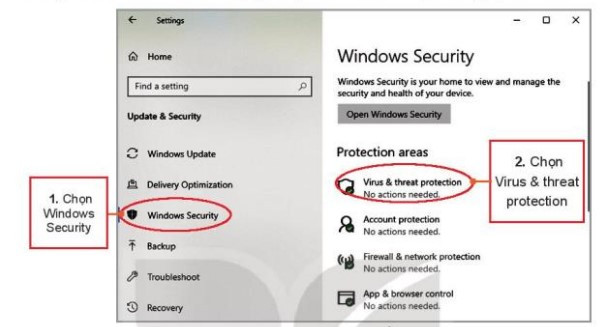
Bước 2: Thực hiện các thao tác như hướng dẫn ở Hình 1 sẽ xuất hiện cửa sổ như Hình 2.
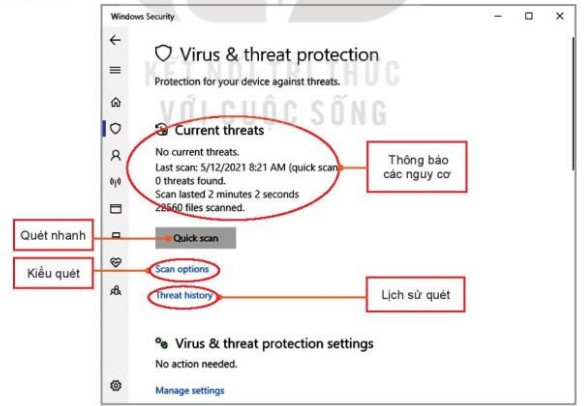
Hình 2: Chức năng bảo vệ chống virus và các nguy cơ
Current Threats: Thống kê những nguy cơ tìm thấy trong thời gian gần nhất khi các tệp được quét, kiểm tra.
Quick scan: Nếu nhập vào nút này phần mềm sẽ quét tất cả các tệp chương trình ở các thư mục mà virus thường lây nhiễm.
Bước 3: Quét virus, ta có thể nháy vào nút Quick Scan hoặc vào lựa chọn Scan Options để lựa kiểu quét và quét.
Trong Scan Options, ta có thể lựa chọn các kiểu quét:
– Quét nhanh.
– Quét hết.
– Quét theo yêu cầu.
– Quét ngoại tuyến.
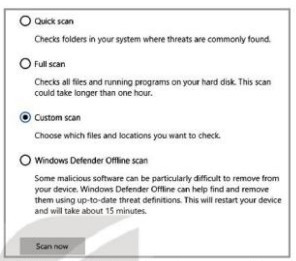
Hình 3: Các lựa chọn trong scan options
Sau khi chọn một lựa chọn, nháy nút Scan now và đợi kết quả.
– Nếu muốn quét thư mục thì nháy nút phải chuột xuất hiện bảng tắt, chọn lệnh Scan with Microsoft Defender.
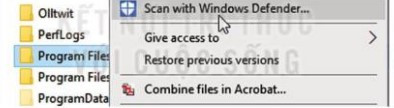
Hình 4: Truy cập nhanh lệnh quét thư mục
Xem thêm các bài trắc nghiệm Tin học 10 Kết nối tri thức hay, chi tiết khác:
Trắc nghiệm Tin học 10 Bài 8: Mạng máy tính trong cuộc sống hiện đại
Trắc nghiệm Tin học 10 Bài 9: An toàn trong không gian mạng
Trắc nghiệm Tin học 10 Bài 11: Ứng dụng trên môi trường số. Nghĩa vụ tôn trọng bản quyền
Trắc nghiệm Tin học 10 Bài 12: Phần mềm thiết kế đồ hoạ
Trắc nghiệm Tin học 10 Bài 13: Bổ sung các đối tượng đồ hoạ